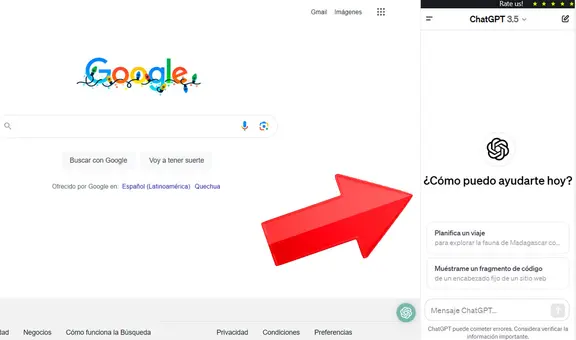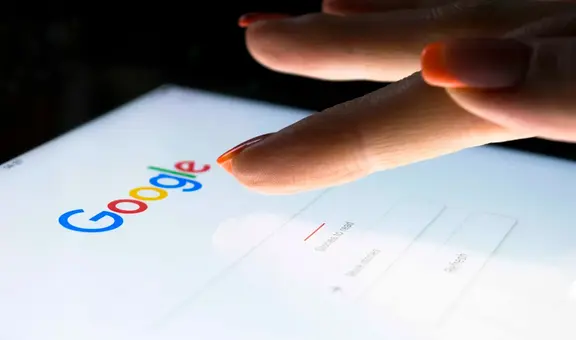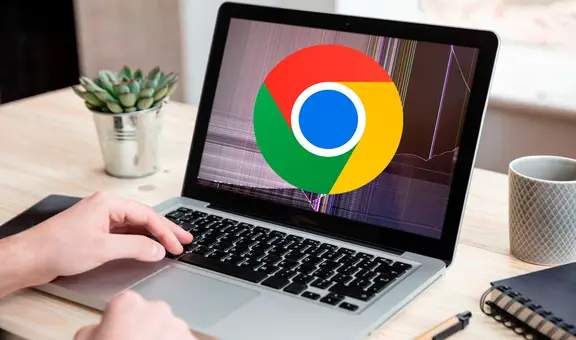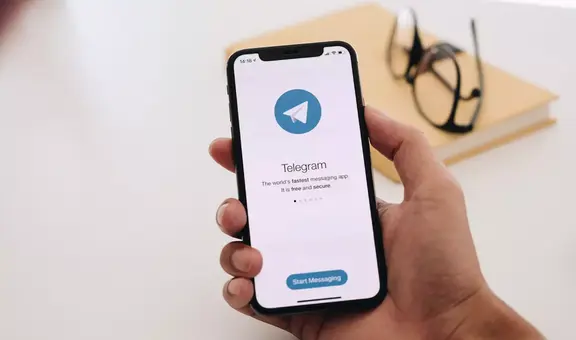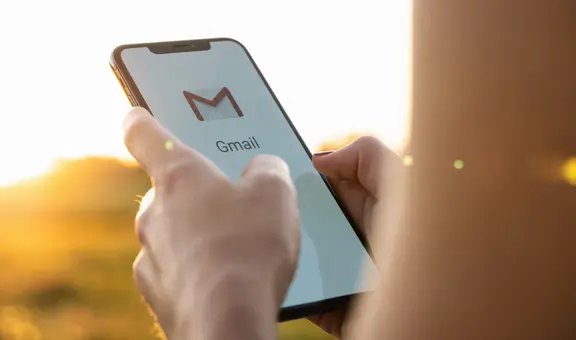Google Chrome: ¿cómo solucionar el error de memoria insuficiente al navegar en muchos sitios?
Soluciona con técnicas efectivas el error de memoria insuficiente en Google Chrome. Aprende a mejorar el rendimiento de tu navegador web y disfruta de una experiencia de usuario óptima.
- ¿Qué fue lo más buscado en Google Perú en el 2025? Los temas de mayor interés entre los peruanos
- ¿Qué es WhatsApp Plus y por qué debes evitar instalarlo en tu smartphone?
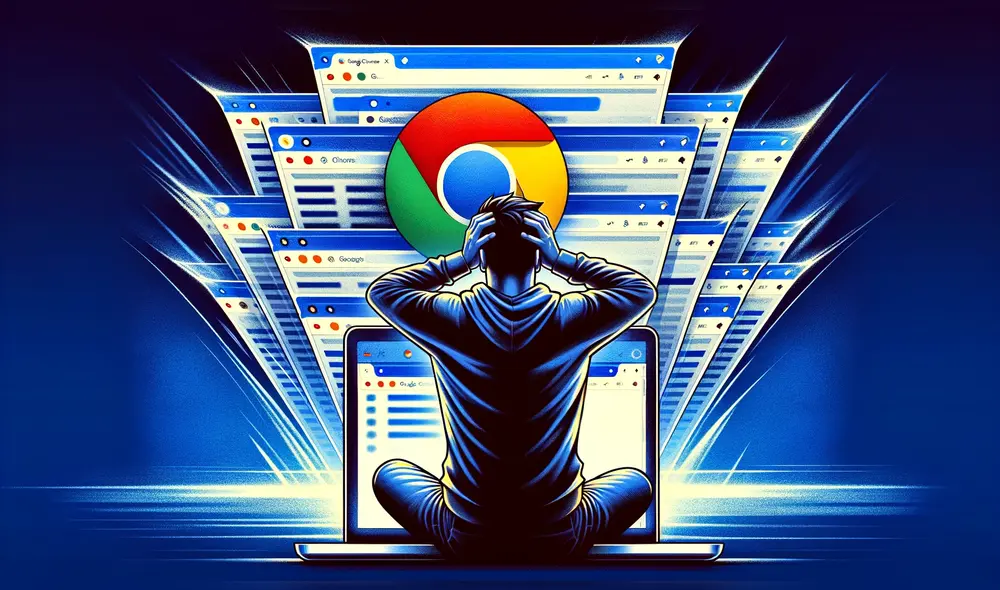
A la fecha, Google Chrome se ha consolidado como uno de los navegadores web más populares de todo el mundo. Sin embargo, lo cierto es que muchos usuarios enfrentan el problema de la memoria insuficiente, que perjudica significativamente la experiencia de navegación. En esta nota te compartimos una serie de soluciones prácticas y consejos para mejorar el rendimiento de la plataforma.
Como tal, Chrome, referenciado por su velocidad y eficiencia, suele encontrarse con obstáculos, como el consumo excesivo de RAM. Este problema no solo ralentiza el navegador, sino que también puede afectar el rendimiento general de los dispositivos, sean PC o smartphones. En las siguientes líneas tendrás al alcance varios métodos efectivos para manejar y optimizar el uso de memoria.
TE RECOMENDAMOS
TEMU VS. ALIEXPRESS: ¡AQUÍ ESTÁN LOS MEJORES PRECIOS! | TECHMOOD
Soluciones para el error de memoria insuficiente
Una solución efectiva es cerrar las pestañas innecesarias, ya que cada una consume una cantidad significativa de RAM. Otra opción es utilizar la función de 'liberador de Memoria' de Chrome, que cierra las páginas menos utilizadas, liberando así recursos valiosos. Además, la extensión The great suspender puede ser útil para suspender automáticamente todo lo que no se usa de forma activa.
Optimiza el rendimiento de Chrome
Si no fueron suficientes los métodos previos y quieres mejorar aún más la eficiencia de Google Chrome, puedes considerar desactivar las extensiones innecesarias, ya que consumen una cantidad considerable de recursos. La configuración de las páginas de inicio y las pestañas en blanco también reducen el gasto al iniciar el navegador. Por último, asegúrate de mantener Chrome actualizado a la última versión para tener al alcance las mejoras más recientes en el rendimiento y la seguridad.
Soluciones adicionales
Si no estás satisfecho con las opciones que te compartimos, igual puedes intentar ejecutar estas alternativas y solucionar el error de memoria en Chrome:
PUEDES VER: Motorola con Android 14: la lista oficial de teléfonos Razr, Edge y Moto G que se actualizarán

- Gestión de pestañas: utiliza extensiones como OneTab o Tab Wrangler para agrupar y suspender pestañas inactivas.
- Limpieza de caché y cookies: libera memoria y resuelve problemas de rendimiento y velocidad.
- Habilitar la aceleración por hardware: cuando esté disponible, activa la función en la configuración de Chrome con el fin de que utilice la GPU para algunas tareas. De ese modo se libera memoria del procesador.
- Utilizar el administrador de tareas de Chrome: identifica qué pestañas o extensiones están consumiendo más memoria y ciérralas si es necesario.
- Limitar el uso de aplicaciones en segundo plano: en la configuración de Chrome, elige que el navegador no se ejecute en segundo plano una vez cerrado.
- Optimizar configuraciones visuales: reduce el uso de animaciones y efectos visuales dentro de las páginas web.
- Reinicio regular del navegador: si llevas a cabo la acción de forma periódica, puedes liberar memoria que no ha sido correctamente restaurada por pestañas o extensiones cerradas.